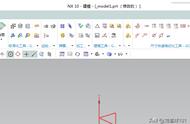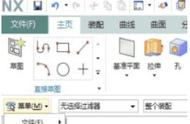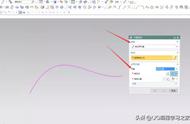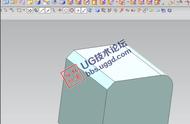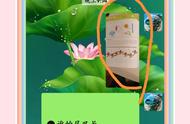UG6.0常见问题

圆形阵列时,工具体与目标体必相交,否则错误,可以使用移动或都抽取,
在使用草绘曲线工具栏时,其中的"添加现有曲线"这个功能是不是将已有的曲线添加到现在的草绘平面,为什么会选取不了已有的曲线? 不能选取用草绘功能画的线,用曲线里的命令画的才能选取
怎样把其他软件转化的IGES文件再用UG转化成实体(step)UG导入IGES文件,进行破面修补,完后缝合即成实体.
对其用外壳命令时提示:'不能应用抽壳操作'为什么?
检查是否是一个整体,另外是否存在片体,是否有过渡尖锐的地方,这些都会导致壳命令的失败
关于ug草图中的编辑定义线串,这个功能到底怎么用啊,如何添加和删除先进入草图,然后找到那个按钮,注意“选择意图”的问题.
如何在草图里约束椭圆? 数学里面,利用长轴为2a,短轴为2b,来约束
ug 中可以直接导入数据点文件生成曲线,数据点文件是点的x,y,z坐标
能不能直接读取极坐标文件?
可以先将点坐标按X,Y,Z顺序输入到TXT文件里,中间要空一格
每一个点的坐标输完之后要换一行,也就是说每行一个点
等全部的点都输入完成后,选择文件/另存为DAT格式的文件,具体操作可以将文件名的后缀改为。DAT
这样的DAT文件就能导入到UG中使用了。
UG里能不能接选择旧边作为新草图中的线的图标
投影,还有抽取几何体 I j/ h
草图中有命令把现有线添加到草图中去的命令的
通过曲线网格做体时,主网格第一条要选两次,第一次和最后一次
插入螺纹.选择起始面,此面一定要与螺纹孔垂直,选择了螺纹面后,应该选择螺纹生成的起始处
在建模里画直线如何延伸edit-->curve-->延长命令
在阵列组件的工具中,一旦阵列组件,为什么阵列主组件就永远不能删除,如果在装配图中,螺栓A阵列出B、C后,B、C可以删除,删除B、C后,A就不能再删除了。在装配下有一个编辑阵列,把他删除后,A就可以删除了有缘学习更多 谓ygd3076考证资料或关注桃报:奉献教育(店铺)
UG装配中怎样设置能将不同目录下的部件装配在一起,下次打开时仍能正确连接? 选项,加载方式,选用第三项"搜索目录",然后"定义搜索目录"(浏览装配体用到的文件所在的文件夹,并在文件夹后面加三个点,如F:/Project/...,这三个点一定要,否则还是打不开),接着点"添加",最后"保存"-------"确定".大功告成.由于本机没有UG,不能图片说明,但我觉得应该挺清楚了,其实就是那三个点的问题.
每次做好装配图,保存,关闭UG后,下次再打开都会提示有些零件加载失败,最后装配图缺少零件选择从文件夹加载,选中零件所在文件夹,保存设置 ok,下次打开就不会加载失败了。
UG装配体怎样合成一个PRAT答案1:文件 -> 导出 -> 部件 [选择要导出的组件]
答案2:插入-<关联复制-<提升体 选择要合成的组件
答案3:所有部件导出为一parasolid,然后新建立一prt,现导进来
装配中的弹簧,由于装配中,弹簧处于预压缩状态,即弹簧变短,在装配中,怎么才能产生这样的效果? 将弹簧或软管定义为可变形组件,再装配到装配体中去.
在两个部件装配中,总会出现要么欠定义要么出错可以将视图改成UCS模式
怎样用UG在一个圆柱侧面上做一圈完整的圆滑的波浪线?方法1:先画出一个长方体,在长方体上画波浪线,然后再把波浪线拉伸成片体来修剪这个长方体,再通过:插入-钣金特征-折弯,来把这个长方体变成圆柱体。剩下的半个圆柱就比较简单了,用变换就能做了。
方法2:就是先做出圆柱,然后抽取圆柱的底圆曲线,将其等短分,然后将圆平移一段距离,然后在选出各个圆弧的交点,用样条曲线连接起来就可以了!有缘学习更多关注桃报:奉献教育(店铺)
一个模型建好了侧面,怎样有片体生成实体? 要把桶形的两端做面封住,然后让缝合的选项点到实体,进行缝合即可,但要注意缝合公差。
在曲面分析中如何加入另外的图像(*.JPG),使该图象反映在曲面上?:
UG 15版本,在对曲面进行平行光反射线分析时,用户可更改反射环境的图片来得到其在模型表面反射的实时渲染效果。具体做法如UG:
一、可把自己的图片Copy至以下目录下:
$UGII_BASE_DIR\ugii\ugvisuals\
二、然后根据您的需要改名为
refl_photo_horizon.tif or
refl_sim_horizon.tif or
refl_user_image.tif图片必须是"TIF"格式。 且必须是 (512X512X16 700,000色)
如何在UG制图中的螺纹上添加中心线啊? Insert->Symbol->Utility symbol
当模型不能操作时,该怎么办?首先分析一下模型。
模型的分析方法:
选择--分析-检查几何体-
第二 几何问题;或数据结构的问题会影响后续造型特征
第三 在发现模型错误后:找出产生错误的特征,并将其删除或隐藏
或使用特征 SIMPLIFY 将出错的模型部分去除
或编辑某些特征的误差去除模型错误.
UG中那些情况下会产生造型误差? 答:由其他设计系统设计的数据经转换进入UG时。有缘学习更多 谓ygd3076考证资料或关注桃报:奉献教育(店铺)
曲面特征造型时
倒圆Blending
补充:控制误差的一些方法
有一些特征的误差是在特征定义菜单中设定。如:sew;blending…其他一些造型特征的误差控制为 Preference Modeling
一般设计在造型初期使用较高的误差控制。设计后期将误差放松。
当某些特征失败时,检查一下你的误差设置.
造型误差会明显影响你的模型产生/更新效率.
怎样学习曲面造型啊?有没有什么好的知道思想?
答,推荐一个:
面对CAD/CAM软件所提供的众多曲面造型功能,要想在较短的时间内达到学会实用造型的目标,掌握正确的学习方法是十分必要的。有缘学习更多关注桃报:奉献教育(店铺)
(1) 应学习必要的基础知识,包括自由曲线(曲面)的构造原理。这对正确地理解软件功能和造型思路是十分重要的,所谓“磨刀不误砍柴功”。不能正确理解也就不能正确使用曲面造型功能,必然给日后的造型工作留下隐患,使学习过程出现反复。其实,曲面造型所需要的基础知识并没有人们所想象的那么难,只要掌握了正确的讲授方法,具有高中文化水平的学员就能理解。
(2) 要针对性地学习软件功能。这包括两方面意思:一是学习功能切忌贪多,一个CAD/CAM软件中的各种功能复杂多样,初学者往往陷入其中不能自拔。其实在实际工作中能用得上的只占其中很小一部分,完全没有必要求全。对于一些难得一用的功能,即使学了也容易忘记,徒然浪费时间;另一方面,对于必要的、常用的功能应重点学习,真正领会其基本原理和应用方法,做到融会贯通。
(3) 重点学习造型基本思路。造型技术的核心是造型的思路,而不在于软件功能本身。大多数CAD/CAM软件的基本功能大同小异,要在短时间内学会这些功能的操作并不难,但面对实际产品时却又感到无从下手,这是许多自学者常常遇到的问题。这就好比学射击,其核心技术其实并不在于对某一型号的枪械的操作一样。只要真正掌握了造型的思路和技巧,无论使用何种CAD/CAM软件都能成为造型高手
问题描述:
有时造型,用SEW去缝,缝是缝好了,但仍就是曲面.不知如何解决check 曲面的normal方向
在预设置里选建模再体类型有实体和片体两个选项,改为实体即可
:如何在UG工程图中插入对称符号及实现半个剖视图。用半个视图用“视图边界”做。选“手工生成矩形”然后用鼠标在视图上圈就行了,你圈哪它就只显示哪了!
在工程图中如何把一个视图绕一个点旋转一定的角度?如:把一个与X轴成一角度的剖视面,为了美观,把它摆成与X轴垂直或平行.
答案:有缘学习更多 谓ygd3076考证资料或关注桃报:奉献教育(店铺)
选择要编辑的视图,右键的样式——角度——输入你要旋转的角度——OK
为什么我做的图框和标题栏在调用后只有文字没有线框是不是我的方法不对
2 是调用一个图样,我照书学的,在一个PRT文件中建立好线框,转入制图模块,存为图样后退出,在另一个文件中调用存好的图样出现上述情况
正确做法:1.首先应该定义一个图样点.2.文件----选项---存储选项----选择仅图样数据然后选择保存.
所以说你的应该是没有定义图样点
关于工程图比例显示的问题选择首选项---注释,将单位设置为毫米
怎样更改UG的工程图中的线型的宽度?
以下为引用的内容:
经常碰到网友们说UG 出图太麻烦了,效果也不大好。其实UG 的工程图功能非常强大的。熟练掌握后会发现它出图的速度和效果是其它三维软件不能比的。下面就详细介绍一下UG 工程图的默认设置方法,设置好后每次都可以使用,很方便的。
此文以UGNX4.0 版本为基础讲解设置方法,在2.0 及2.0 以前的版本设置方法不大一样。要更改UG 系统文件,而且没有这么直观。
1、打开UG 软件,新建一个UG 文件,任意一个文件名称都行,单位为毫米:
2、进入到建模模块,选择【文件】→【实用工具】→【用户默认设置】:
3、在【基本环境】→【工作平面】→【栅格(图纸)】设置,图纸页上显示栅格和捕捉格栅点前面都不要勾上。
4、在【基本环境】→【绘图】→【颜色】设置为白纸黑字,
【宽度】设置见下图,使用【定制的3 个宽度】,定制的3 个宽度根据实际所需进行设置
下一步
5、在【制图】→【一般】→【图纸】设置正交投影为第一象限。
6、在【制图】→【一般】→【视图
7、在【制图】→【注释】→【尺寸】按下图设置,尺寸小数等根据实际需求设置:
8、在【制图】→【注释】→【倒角尺寸】按下图设置,间隙因子设置为0.0
9、在【制图】→【注释】→【窄尺寸】按下图设置:
10、在【制图】→【注释】→【直线箭头】按下图设置:
下一步
下一步
下一步
11、在【制图】→【注释】→【文字】按下图设置,对称公差字体大小按3.175,上下限公差字体有缘学习更多 谓ygd3076考证资料或关注桃报:奉献教育(店铺)
大小按2.0(在作工程图单独设置):
注1:blockfont 字体的点、分号,逗号都不是很理想,点都是空心的,很不好看。但UG 修
改能力是很强的,那些空心的点都可以改成实心的,具体的改法请参考我做的一个视频文件《编
辑UG 中的字符》。
注2:中文字体使用chinesef_fs,这个字体可以在网上搜索“UG38 种中文字体”,在这里面
包含了我们所需的chinesef_fs 字体。
下一步
.
下一步
下一步
12、在【制图】→【注释】→【单位】按下图设置,抑制尾零前要勾上:
13、在【制图】→【注释】→【半径】按下图设置,A 为0.0:
14、在【制图】→【原点】设置按下图:
15、在【制图】→【剖面线】→【箭头】设置按下图:
16、在【制图】→【剖面线】→【式样】设置按下图:
17、在【制图】→【视图标签】→【其它】设置按下图:
18、在【制图】→【视图标签】→【详细】设置按下图:
19、在【制图】→【视图标签】→【剖面】设置按下图:
20、在【制图】→【注释编辑器】→【几何公差符号】设置按下图:
21、在【制图】→【实用符号】→【标准】设置按下图:
22、在【制图】→【表面粗糙度符号】→【一般】设置按下图:
23、到此,UG 工程图的设置基本到位了,点击用户默认设置对话框右下角的确定就可以保存刚才
的设置了。重新启动UG,刚才的设置都应用了,直接工作就行了。
在UG制图模块中用快捷键F8怎么捕捉不到正视图?有时候(特别是打开别的软件画的图)按下F8 却得不到需要的平面投影,而是斜视的。比如一个简单的长方体,不是一个平面对着你,而是能看到它的棱角。答案:
A
三维建模下,选择你想看的平面,按F8,就可以了。或者将模型所要显示的平面用中键旋转至最清晰的观察角度,按F8.
如果在制图下,投影不是自己所希望的角度,就要用“定向视图”功能来自定义了。
B
在工程图模块下
单击---基本视图---单击定向视图---查看平面工具(就是你要看到的面)---水平方向工具(选择一条线使它平行于ug制图里默认的X轴)出来的视图就是你想要的